5 najlepszych sposobów naprawienia awarii Apple Notes na komputerze Mac
Różne / / April 22, 2022
Apple Notes jest solidny aplikacja do robienia notatek który oferuje mnóstwo funkcji dla zaawansowanych użytkowników, w tym współpraca, zdolność do zablokuj notatki, tagi do porządkowania notatek, i więcej. To powiedziawszy, aplikacja Notes nie jest bezbłędna, a kilku użytkowników zgłosiło awarię aplikacji na swoim Macu.

Jeśli masz ten sam problem, oto pięć najlepszych sposobów rozwiązania problemu z awarią Apple Notes na komputerze Mac.
1. Zaktualizuj macOS
Apple wydaje regularne aktualizacje systemu macOS w celu naprawiania znanych błędów i udostępniania nowych funkcji. Zawsze dobrze jest zaktualizować system macOS do najnowszej wersji, aby wyeliminować wszelkie błędy, które mogą zakłócać działanie komputera Mac lub powodować awarie aplikacji.
Krok 1: Kliknij menu Apple w lewym górnym rogu ekranu i kliknij, aby otworzyć Preferencje systemowe.

Krok 2: Znajdź ustawienie Aktualizacja oprogramowania w lewym dolnym rogu okienka Preferencje systemowe i kliknij, aby je otworzyć.
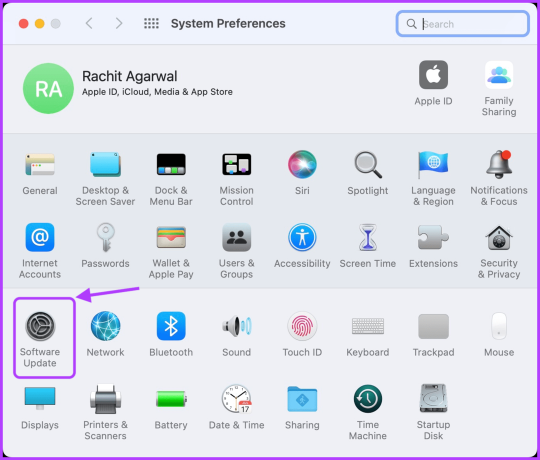
Krok 3: Kliknij przycisk Instaluj, aby zainstalować wszystkie oczekujące aktualizacje.
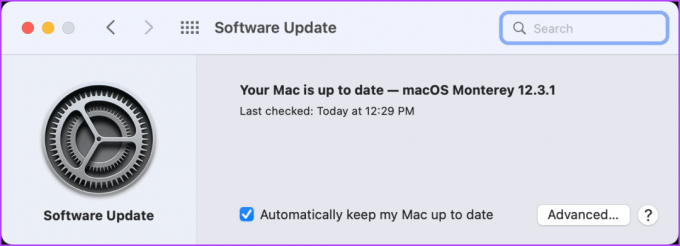
2. Wyłącz synchronizację iCloud
Synchronizacja iCloud to wbudowane rozwiązanie w systemie macOS, które synchronizuje dane i pliki na urządzeniach Apple. Jednak czasami błąd w iCloud synchronizacja może spowodować nieprawidłowe działanie aplikacji Apple Notes na komputerze Mac. Spróbuj więc wyłączyć synchronizację iCloud dla aplikacji Notatki, a następnie uruchom ją na komputerze Mac.
Krok 1: Kliknij menu Apple w lewym górnym rogu ekranu i otwórz Preferencje systemowe.

Krok 2: W oknie Preferencje systemowe kliknij przycisk Apple ID w prawym górnym rogu.

Krok 3: Odznacz pole wyboru obok aplikacji Apple Notes, aby wyłączyć synchronizację iCloud.

3. Usuń pliki biblioteki Apple Notes
Teraz musisz usunąć pliki biblioteki Apple Notes. Zapewni to usunięcie wszelkich uszkodzonych plików powodujących awarię aplikacji Notes.
Krok 1: Kliknij w dowolnym miejscu na pulpicie komputera Mac, aby wybrać Finder, a następnie kliknij menu Idź na pasku menu.
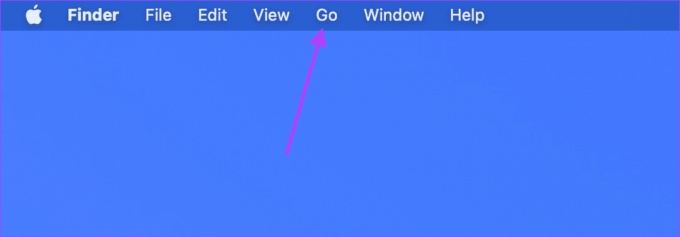
Krok 2: Kliknij opcję „Przejdź do folderu”. Alternatywnie możesz użyć skrótu klawiaturowego Cmd+Shift+G.
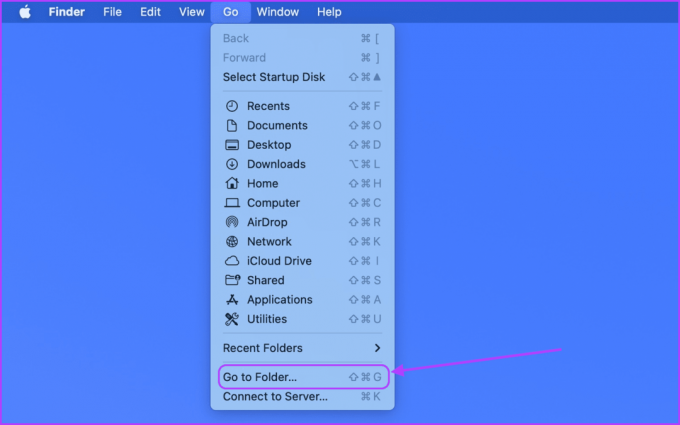
Krok 3: Wklej poniższe polecenie w polu wyszukiwania i naciśnij Enter, aby otworzyć pliki biblioteki Apple Notes.
~/Library/Containers/com.apple.notes
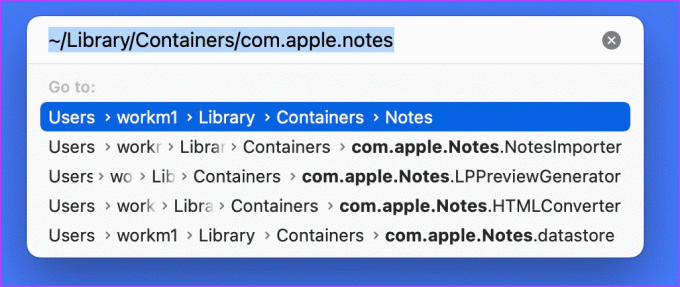
Krok 4: Wybierz wszystkie pliki i przeciągnij je do Kosza lub naciśnij skrót klawiaturowy Cmd + Delete, aby usunąć pliki.

4. Włącz synchronizację iCloud
Po usunięciu starych plików biblioteki Apple Notes możesz włączyć synchronizację iCloud, aby zsynchronizować wszystkie notatki, które nie są zapisane na komputerze Mac.
Krok 1: Kliknij menu Apple w lewym górnym rogu ekranu, a następnie otwórz Preferencje systemowe.

Krok 2: W oknie Preferencje systemowe kliknij przycisk Apple ID w prawym górnym rogu.

Krok 3: Zaznacz pole wyboru obok aplikacji Apple Notes, aby rozpocząć synchronizację iCloud.

5. Wymuś zamknięcie aplikacji Apple Notes
Po wprowadzeniu wszystkich zmian upewnij się, że wymusiłeś zamknięcie aplikacji Apple Notes. Zapewni to, że Twój Mac otworzy nową instancję aplikacji po uruchomieniu aplikacji Apple Notes.
Krok 1: Kliknij menu Apple w lewym górnym rogu ekranu i kliknij opcję Wymuś zakończenie.
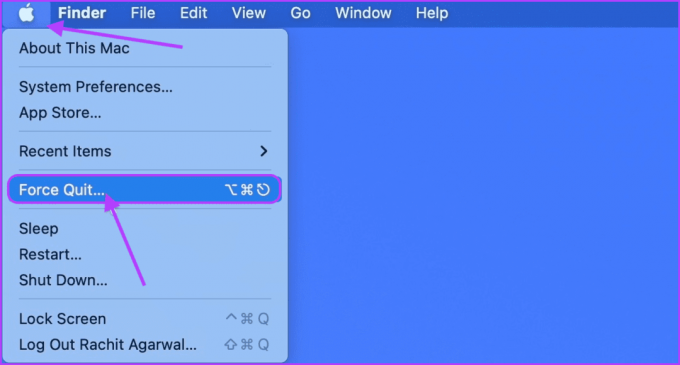
Krok 2: Wybierz Apple Notes z listy otwartych aplikacji i kliknij przycisk Force Quit, aby zamknąć aplikację.
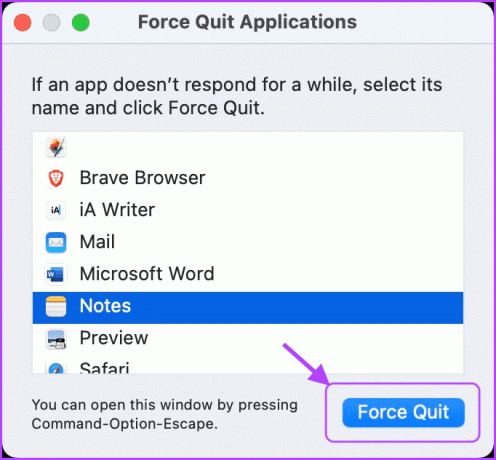
Zauważ, że jeśli Apple Notes nie pojawia się na liście aplikacji, jest już zamknięty. W takim przypadku nie musisz przechodzić przez ten krok.
Uruchom ponownie Maca
Przed uruchomieniem aplikacji Apple Notes na komputerze Mac uruchom ponownie komputer Mac, aby wszystkie wprowadzone zmiany zaczęły obowiązywać. Aby ponownie uruchomić komputer Mac, kliknij menu Apple w lewym górnym rogu ekranu i kliknij opcję Uruchom ponownie.

Napraw problemy z awariami Apple Notes na komputerze Mac
Częste awarie aplikacji Notatki mogą być frustrujące, zwłaszcza gdy próbujesz wykonać jakąś pracę. Mamy nadzieję, że ten przewodnik rozwiązywania problemów pomógł Ci rozwiązać problem, a Twoja aplikacja Apple Notes działa teraz dobrze.
Ostatnia aktualizacja 14 kwietnia 2022 r.
Powyższy artykuł może zawierać linki afiliacyjne, które pomagają we wspieraniu Guiding Tech. Nie wpływa to jednak na naszą rzetelność redakcyjną. Treść pozostaje bezstronna i autentyczna.



